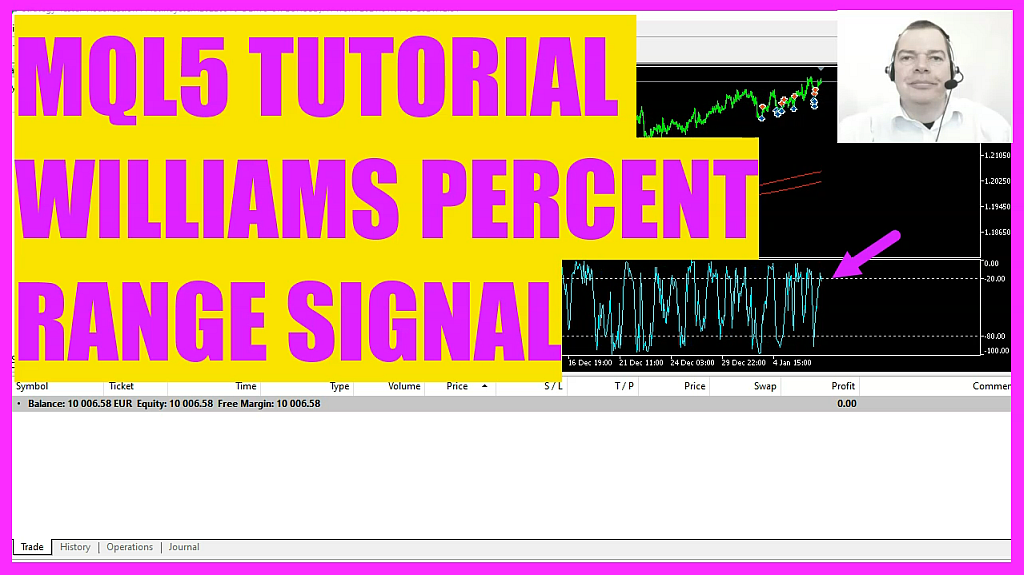
In diesem Video wollen wir uns einmal anschauen, wie man den sogenannten Williams Percent Range Indikator berechnen kann. Tatsächlich ist es ein Oszillator, darum wird er auch unterhalb des aktuellen Kerzen Fensters dargestellt. Also lassen Sie uns einmal schauen, wie man so etwas in MQL5 programmieren kann. Der Williams Percent Range-Indikator ist eigentlich ein Oszillator, daher wird er in einem separaten Fenster unterhalb des Kerzencharts angezeigt. Um ihn zu verwenden, erstellen wir eine separate MQ5-Datei in dem Verzeichnis, in dem sich die anderen Dateien des Platin Systems befinden. Der Name der Datei ist CheckEntry_WPR.mq5 und sie enthält eine einzige Funktion namens CheckEntry.
Diese Funktion berechnet die Kauf- und Verkaufssignale für unser System. Wir beginnen mit einer String-Variablen namens signal, weisen ihr aber nicht sofort einen Wert zu, da wir diesen später berechnen werden. Im nächsten Schritt erstellen wir ein Array. Wir verwenden den Datentyp double, da dieser Datentyp auch mit Fließkommazahlen verwendet werden kann. Anschließend erstellen wir eine Definition für das WPR-Signal, indem wir die Funktion iWPR verwenden, die mit MQL5 geliefert wird. Und zwar für das aktuelle Symbol im Chart und den aktuell ausgewählten Zeitraum in diesem Chart. Der letzte Parameter ist die Anzahl der Kerzen, auf die sich die Berechnung stützen soll. Wenn Sie ein Metatrader-Chart öffnen und auf Einfügen – Indikatoren – Oszillatoren – Williams Percent Range klicken, ist dies der Wert, den Sie auch als Standardwert für den Zeitraum sehen werden. Aber lassen Sie uns mit dem Einstiegsmodul fortfahren. Hier verwenden wir Array Set as Series für unser WPR Array, um es von der aktuellen Kerze abwärts zu sortieren. Anschließend können wir unser WPR-Array entsprechend der oben vorgenommenen Definition füllen.
Wir tun dies für Puffer 0, beginnend mit Kerze 0 für 3 Kerzen und speichern die Werte in unserem Preis-Array. So können wir den aktuellen WPR-Wert berechnen, indem wir die Kerze 0 in unserem Array betrachten. Mit normalize double stellen wir sicher, dass die Ausgabe mit zwei Ziffern hinter dem Punkt formatiert wird, denn so sieht der Wert auch aus, wenn Sie den Oszillator manuell zu Ihrem Chart hinzufügen. Lassen Sie uns nun mit der Berechnung für das Signal fortfahren. Wenn der WPR-Wert unter -80 und größer als -100 ist, betrachten wir dies als Kaufsignal. Also weisen wir unserer Signalvariablen das Wort Buy zu. Im anderen Fall, wenn der WPR-Wert über -20 und unter 0 liegt, würden wir dies als Verkaufssignal betrachten und unserem Signal das Wort Sell zuweisen. Schließlich geben wir das Signal mit der Funktion return an unser Hauptmodul zurück. Bitte speichern Sie die Datei jetzt. Sie brauchen das Einstiegsmodul nicht zu kompilieren, da es automatisch kompiliert wird, wenn Sie es in Ihr Hauptmodul einfügen. Das Ändern eines Einstiegssignals ist mit dem Platin System ganz einfach.
Tatsächlich können Sie die von Ihnen erstellten Einstiegsmodule auch in Ihrem eigenen System verwenden. Alles, was Sie tun müssen, ist, die include-Funktion in Ihrem Hauptmodul zu verwenden. Einstiegssignale werden mit zwei Schrägstrichen aktiviert oder deaktiviert. Dadurch werden die Einstiegssignale, die Sie nicht verwenden möchten, ausgefiltert und erscheinen in grauer Farbe. Um ein Einstiegssignal einzubinden, können Sie den Befehl include für die MQ5-Einstiegssignaldatei verwenden. Es ist nicht erforderlich, die Signaldateien zu kompilieren, da sie mit dem Hauptmodul kompiliert werden, das Sie zum Einbinden der Signale verwenden. Um die Hauptdatei Ihres Handelssystems und die Einstiegsdatei zu kompilieren, aktivieren Sie einfach die Symbolleiste und klicken Sie auf die Schaltfläche Kompilieren. Sie können auch die Taste F7 auf Ihrer Tastatur drücken.
Der Kompilierungsprozess sollte ohne Fehler ablaufen. Wenn Sie Fehler haben oder nicht alles selbst eintippen möchten, besuchen Sie bitte unsere Website und suchen Sie nach dem Shop, da die meisten unserer Quellcode-Dateien dort verfügbar sind. Dort finden Sie auch den Premium-Kurs und andere nützliche Ressourcen für den automatisierten Handel. Okay, das war’s so weit. Wenn Ihnen das hier alles zu schnell ging, oder wenn Sie das nicht alles selbst eintippen wollen, dann gibt es auf unserer Webseite den Shop mit den Source Codes und dort finden Sie auch den Premium Kurs. Ich sage vielen Dank fürs Zuschauen und wir sehen uns im nächsten Video.




